此博客重点:
- 安全迁移邮箱
- 迁移后安全卸载exchange 2010
关于此案例的共存环境如何搭建和用到的所有工具需要的可以访问上一篇博客:基于exchange 2010迁移exchange 2016搭建共存环境
一、案例分析
1、案例概述
本案例内网采用Windows活动目录管理网络资源,所有Windows服务器的版本均为Windows server 2008 R2,其中一台服务器运行着exchange server 2010邮件系统,负责企业的邮件通信。随着业务的不断拓展,企业规模越来越大,用户需求的多样性导致现有的邮件系统的功能和性能越来越捉襟见肘。经过综合考虑,企业决定购置一台新服务器,将邮件系统进行升级。为此,研究升级方案如下:
1)新服务器的操作系统选用Windows server 2016,邮件系统选用exchange server 2016。
2)对exchange 2010服务器进行整体备份。
3)因为不能从exchange 2010本地升级,所以先实现两个版本共存。
4)共存环境下,迁移用户邮箱与相关功能至exchange 2016,并保持一段时期的稳定。
5)稳定期过后,卸载exchange 2010服务器。
2、案例前置知识点
1)共存环境
因为exchange 2016与exchange 2010的架构不同,所以不支持从exchange 2010本地升级,这也就意味着必须先部署共存环境。部署共存环境的目的是要将exchange 2010邮箱及其他相关功能迁移至exchange 2016中。部署共存环境之前,要确保林功能级别至少是Windows server 2008、exchange 2010至少安装SP3的UR11补丁程序。
2)迁移邮箱
共存环境下,两台邮件服务器都有各自的邮箱数据库,需要把exchange 2010邮箱数据库中的邮箱迁移至exchange 2016的邮箱数据库中。并且迁移完毕后,所有邮箱管理的操作,都要在exchange 2016的邮箱数据上进行,待稳定一段时期后,将exchange 2010的邮箱数据库删除。
3)卸载exchange 2010
除了邮箱数据库以外,exchange 2010还为用户提供着其他服务,不能直接卸载,否则整个邮件系统会出现异常。所以,在卸载exchange 2010之前,应该将相关服务删除。例如,通过IIS虚拟目录向客户端提供的地址列表服务,OWA、自动发现,以及脱机通讯簿等。这些服务在正确部署共存环境时,exchange 2016已可以正常提供。
二、案例实施
1、部署共存环境
1)活动目录要求
确保DC/DNS正常工作,林功能级别至少提升至Windows server 2008,本案例提升至Windows server 2008 R2。具体如何搭建共存环境需要可以参考的可以参考博文()。
2)确认exchange 2010工作正常
- 安装exchange 2010 SP3,创建测试邮箱,并收发测试邮件,确保正常。
- 对exchange 2010 SP3服务器进行整体备份。操作方法略。
2、开始迁移exchange 2010至exchange 2016
测试exchange 2010内网共存环境

Tom收到邮件回复bob
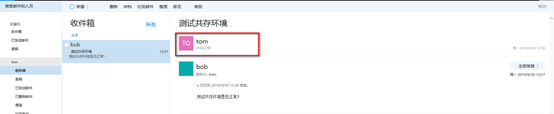
测试exchange 2010外网共存环境








 此博客重点:安全迁移邮箱迁移后安全卸载exchange 2010一、案例分析1、案例概述本案例内网采用Windows活动目录管理网络资源,所有Windows服务器的版本均为Windows server 2008 R2,其中一台服务器运行着exchange server 2010邮件系统,负责企业的邮件通信。随着业务的不断拓展,企业规模越来越大,用户需求的多样性导致现有的邮件系统的功能...
此博客重点:安全迁移邮箱迁移后安全卸载exchange 2010一、案例分析1、案例概述本案例内网采用Windows活动目录管理网络资源,所有Windows服务器的版本均为Windows server 2008 R2,其中一台服务器运行着exchange server 2010邮件系统,负责企业的邮件通信。随着业务的不断拓展,企业规模越来越大,用户需求的多样性导致现有的邮件系统的功能...
 最低0.47元/天 解锁文章
最低0.47元/天 解锁文章















 1175
1175











 被折叠的 条评论
为什么被折叠?
被折叠的 条评论
为什么被折叠?








